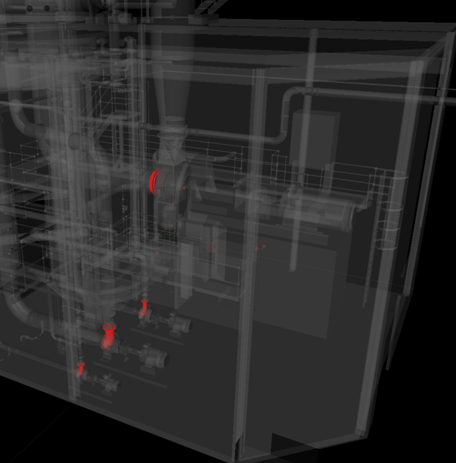在“场景视图”中隔离碰撞结果的步骤
- 在“Clash Detective”窗口中单击“结果”选项卡
 “显示设置”显示/隐藏按钮。
“显示设置”显示/隐藏按钮。 - 要在“场景视图”中隐藏所有妨碍查看碰撞项目的项目,请选中“自动显示”复选框。单击一个碰撞结果时,可以看到该碰撞会自行放大,而无须移动位置。
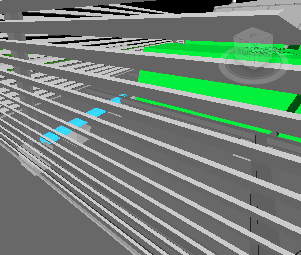
在清除“自动显示”复选框的情况下查看碰撞项目
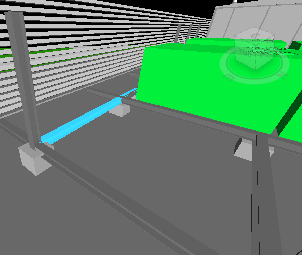
在选中“自动显示”复选框的情况下查看碰撞项目
- 若要隐藏碰撞中未涉及的所有项目,请从“孤立”下拉列表中选择“隐藏其它”。这样,就可以更好地关注“场景视图”中的碰撞项目。
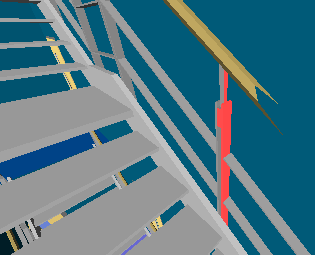
在未选择“隐藏其它”的情况下查看碰撞项目
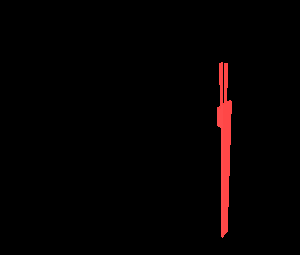
在选择“隐藏其它”的情况下查看碰撞项目
- 若要使碰撞中未涉及的所有项目暗显,请从“孤立”下拉列表中选择“其它变暗”。单击碰撞结果时,Autodesk Navisworks 会使碰撞中所有未涉及的项目变灰。
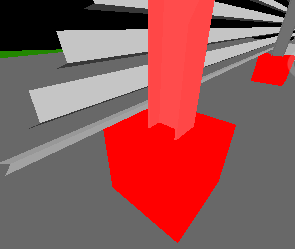
在未选择“其它变暗”的情况下查看碰撞项目
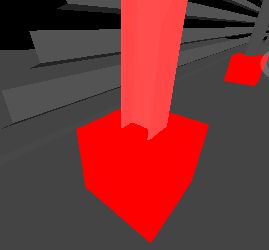
在选择“其它变暗”的情况下查看碰撞项目
- 要设置以降低碰撞中所有未涉及的对象的透明度,请选中“降低透明度”复选框。该选项只能与“其它变暗”选项一起使用,并将碰撞中所有未涉及的项目渲染为透明以及变灰。可以在“选项编辑器”中自定义透明度降低的级别。默认情况下,使用 85% 透明度。 提示: 在“场景视图”中高亮显示所有碰撞(通过选中“高亮显示所有”复选框)时,请尝试使用该选项。可以通过周围的对象查看碰撞。